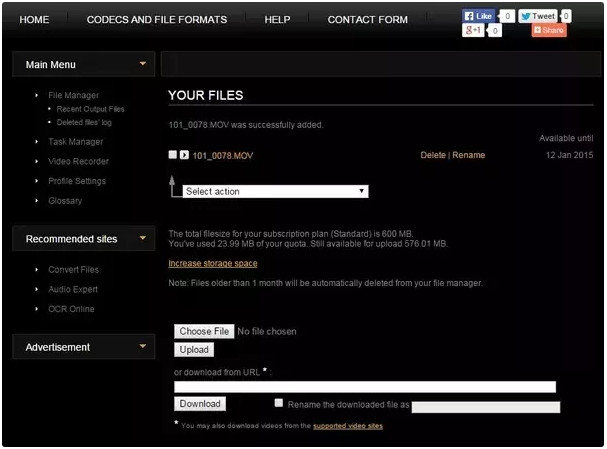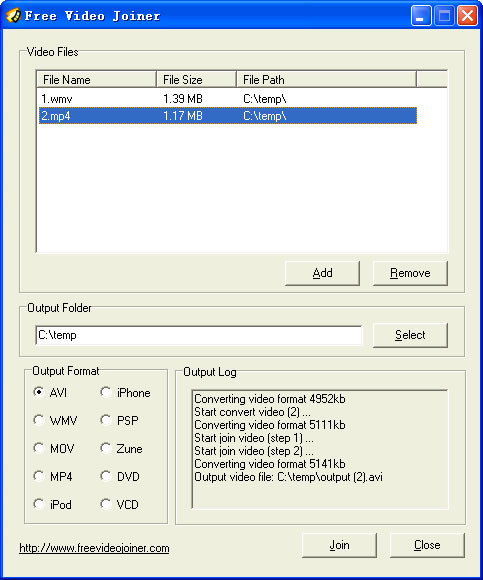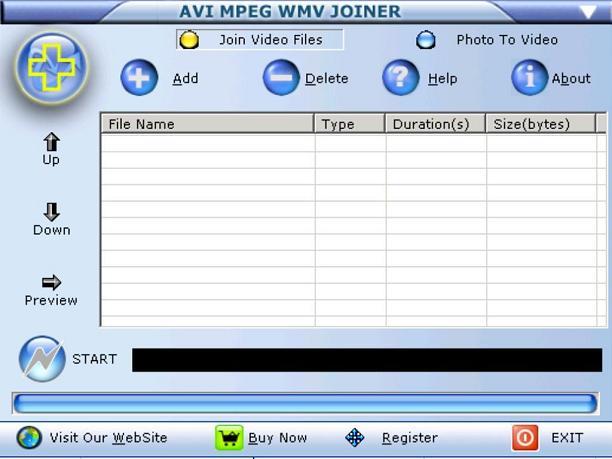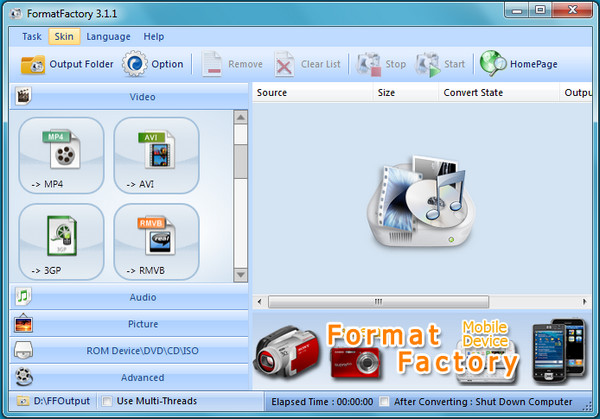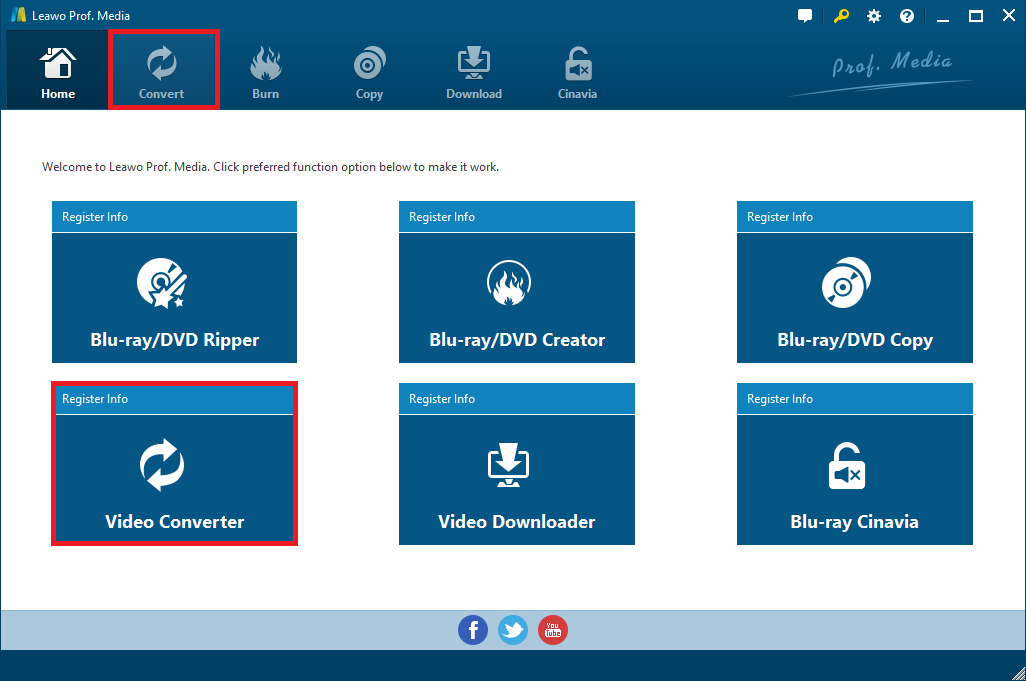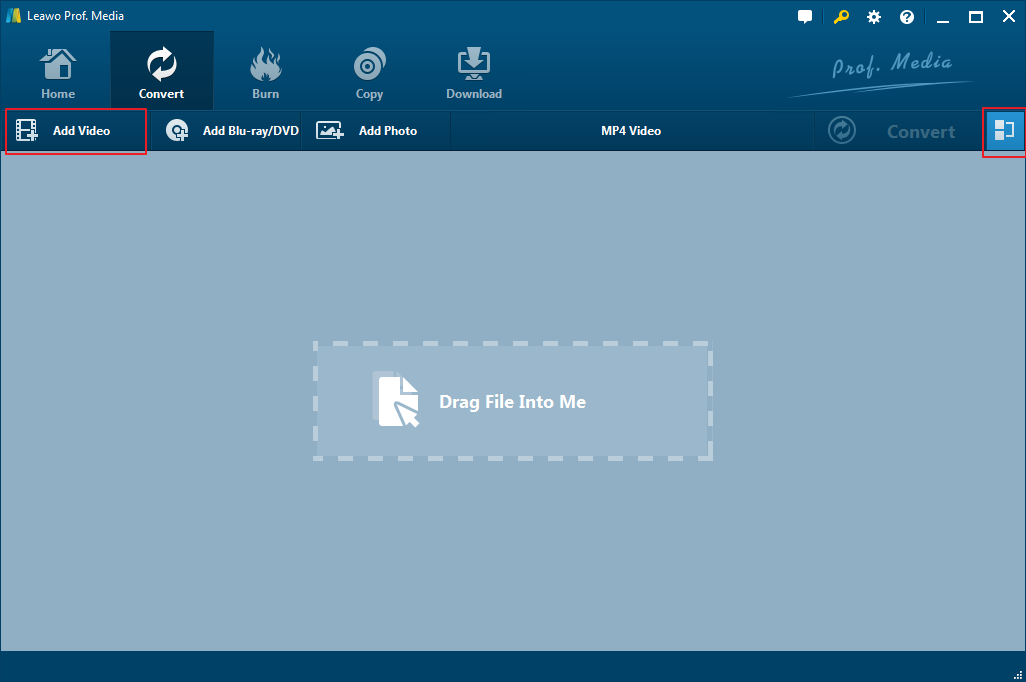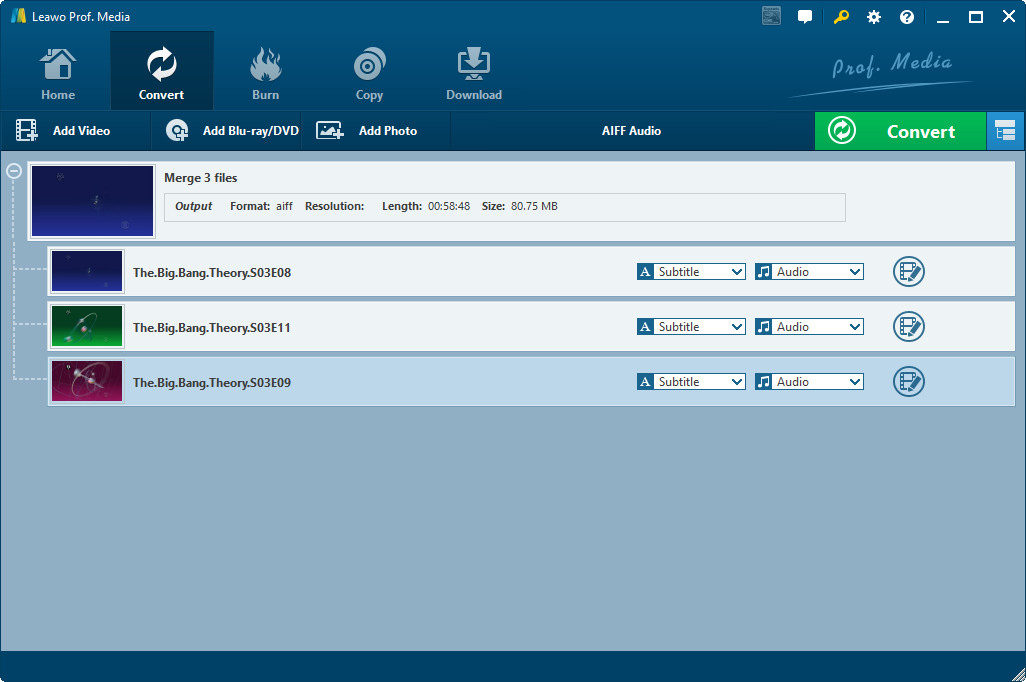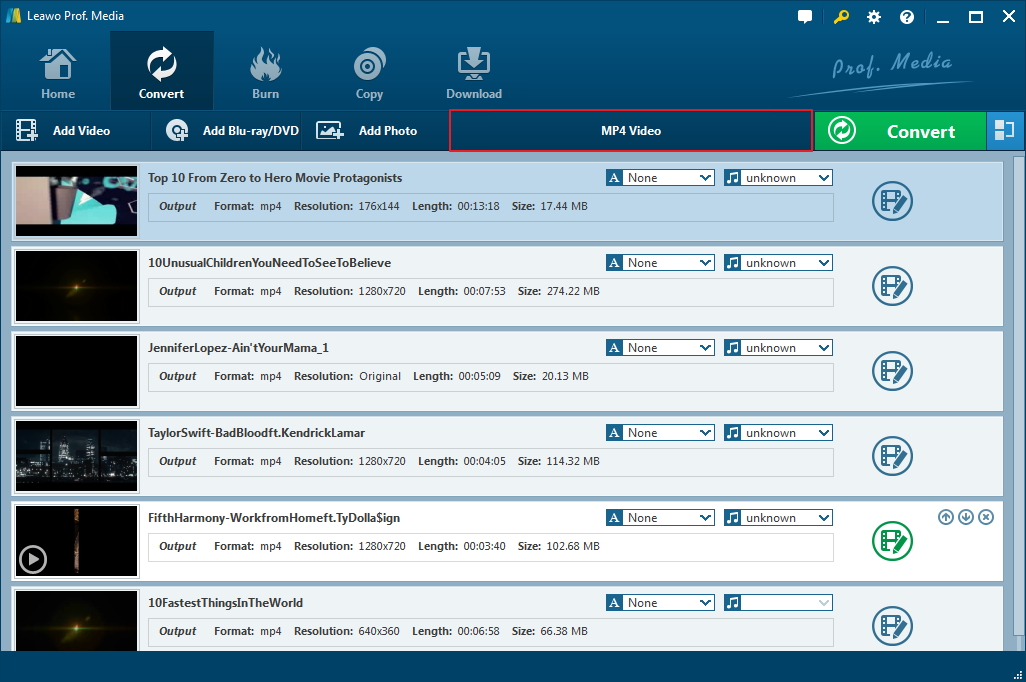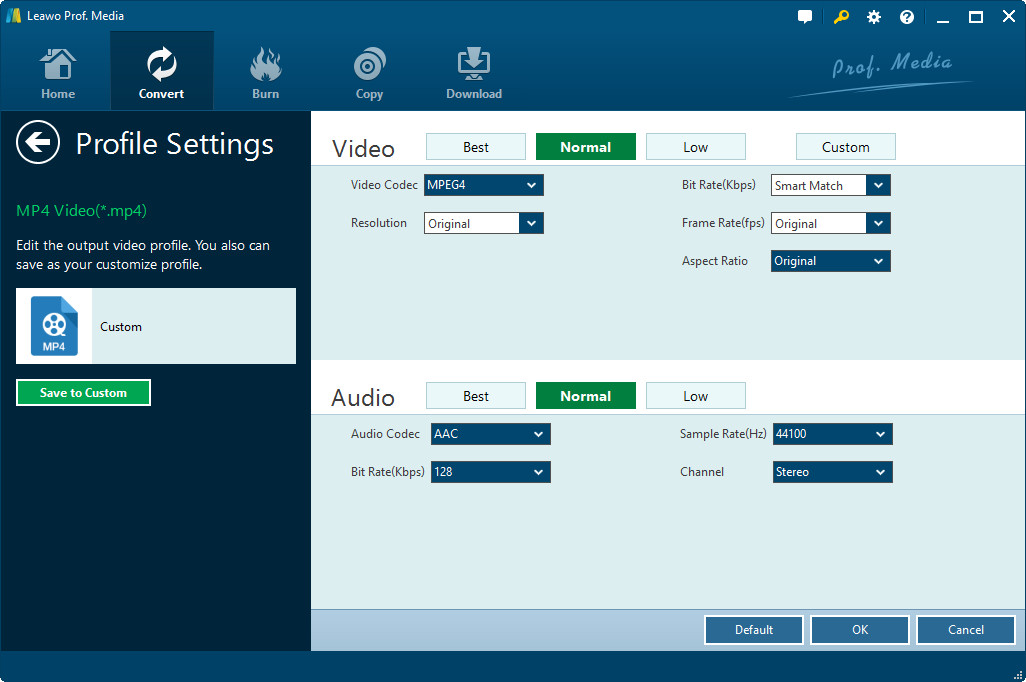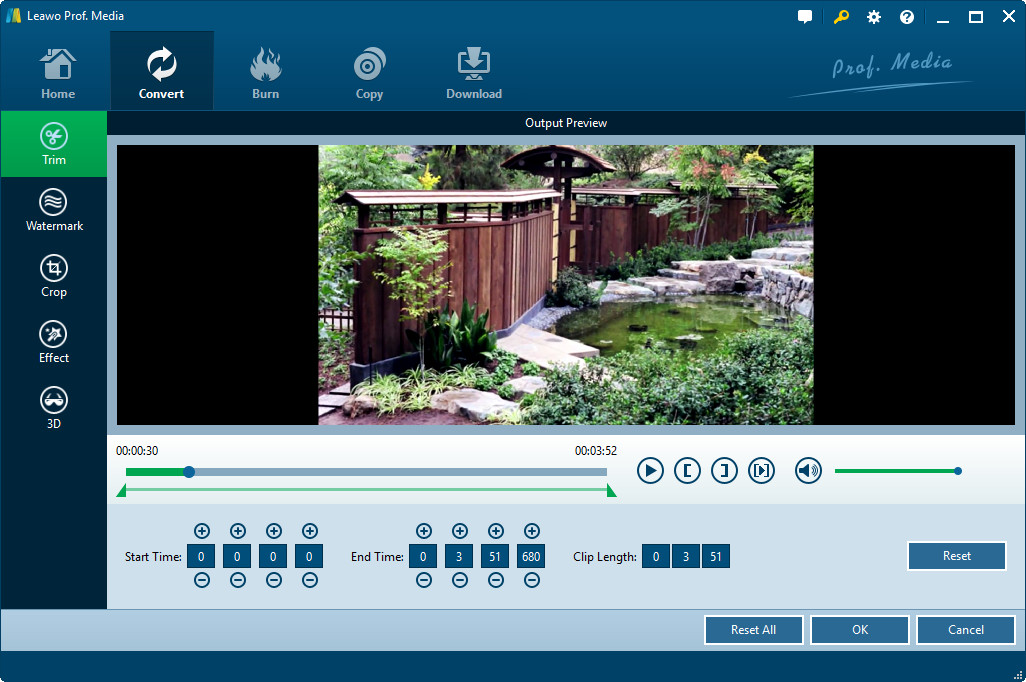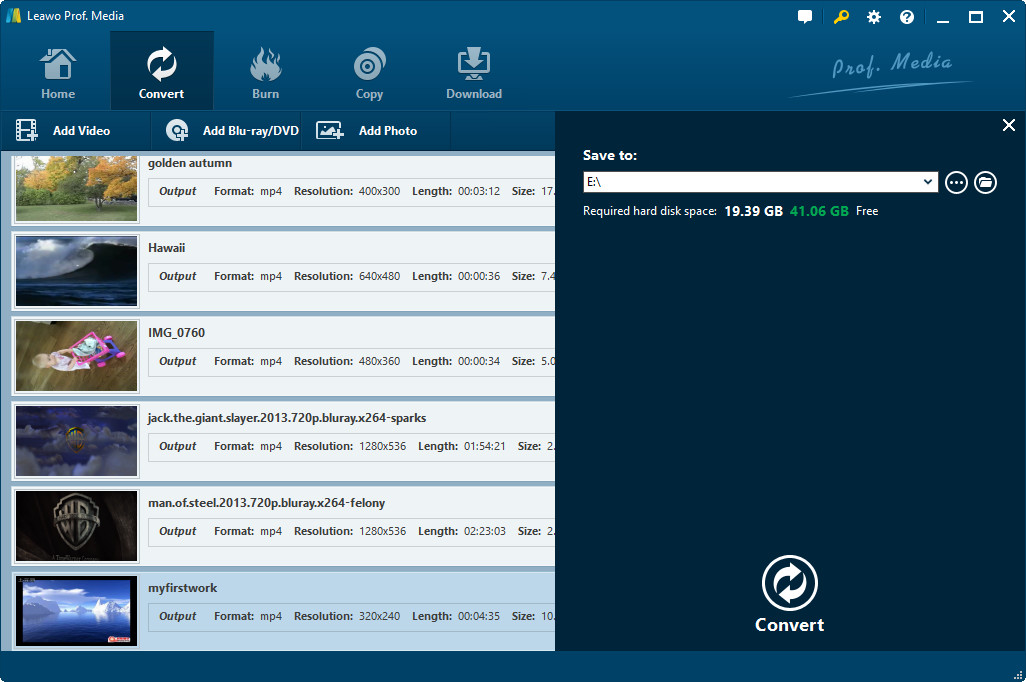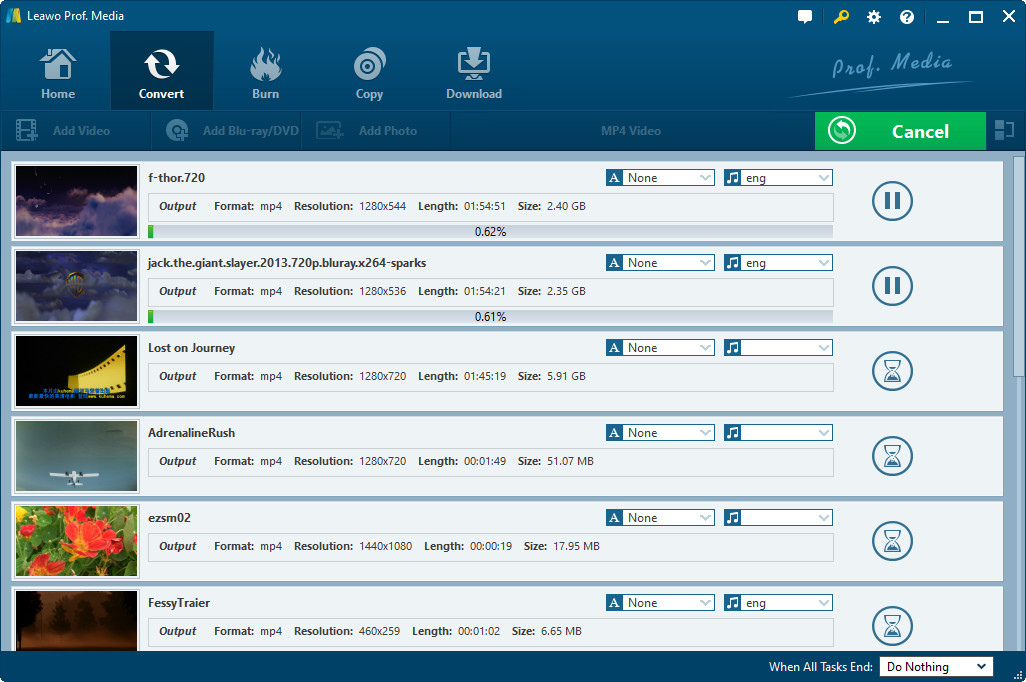« Bonjour. Pourriez-vous me recommander des outils logiciels de fusion vidéo pour m'aider à fusionner des vidéos en un seul fichier ? Si possible, veuillez me montrer quelques applications gratuites de fusion vidéo pour le faire. Merci. »
La fusion de fichiers en un seul fichier vous permet de profiter des films en continu. Vous n'avez pas besoin de rouvrir votre bibliothèque de fichiers pour ajouter des fichiers au lecteur multimédia afin de lire des fichiers vidéo. De plus, vous pouvez intégrer plusieurs clips vidéo courts en un seul pour exprimer une histoire complète. Ce guide vous montrera 5 meilleurs logiciels de fusion vidéo pour vous aider à fusionner des fichiers en un seul.
Partie 1 : Cinq logiciels de fusion vidéo pour fusionner des vidéos
Ici, nous avons rassemblé et testé des dizaines d'applications de fusion vidéo, et enfin nous sommes arrivés à la conclusion des 5 meilleures applications logicielles de fusion vidéo pour vous. Il s'agit notamment des outils de fusion vidéo en ligne et des fusions vidéo sans filigrane. Vérifiez-les ci-dessous et choisissez celui que vous aimez.
No. 5: Video Toolbox
Video Toolbox est un outil de traitement vidéo en ligne gratuit qui peut convertir, recadrer, ajouter un filigrane, fusionner des fichiers jusqu'à 1500 Mo. Il prend en charge divers formats populaires tels que 3GP, AMV, ASF, AVI, FLV, MKV, MOV, M4V, MP4, MPEG, MPG, VOB, WMV, etc. Vous pouvez utiliser cet outil de fusion de vidéos en ligne pour fusionner plusieurs fichiers en une seule vidéo.
No.4 Free Video Joiner
À l'aide de Free Video Joiner, vous pouvez fusionner plusieurs vidéos en un seul gros fichier vidéo. Il s'agit d'un outil puissant et facile à utiliser, qui fonctionne rapidement et maintient la qualité de la vidéo, et prend en charge les formats vidéo suivants : AVI ((Divx, XviD, MPEG4), WMV, MPEG (MPEG1 et MPEG2), MP4, MOV, DVD, VCD et d'autres formats. Cet outil de fusion vidéo gratuit ne nécessite aucune expérience technique et est très facile à utiliser, il vous suffit de cliquer sur le bouton Add (« Ajouter ») pour ajouter vos fichiers vidéo dans le même format ou dans un format différent, puis cliquez sur le bouton Join (« Rejoindre »), vous obtiendrez un seul fichier de ces fichiers vidéo fusionnés. Free Video Joiner comprend tous les encodeurs et décodeurs vidéo, il peut être utilisé comme connecteur AVI, connecteur MPEG, connecteur WMV, connecteur RM, connecteur MP4 et connecteur de film.
No.3 AOA Video Joiner
AoA Video Joiner est un logiciel de fusion vidéo gratuit qui vous permet de fusionner facilement plusieurs clips vidéo AVI, MPEG, MOV, WMV, Flash Video (FLV), MP4 et 3GP en un seul gros film, même si ces fichiers vidéo sont dans des formats différents. Cela signifie en fait que ce programme d'application de fusion vidéo pourrait convertir des fichiers vidéo.
No.2 Format Factory
Format Factory est un convertisseur multimédia gratuit financé par des publicités, qui peut convertir des fichiers vidéo, audio et image. Il est également capable d'extraire des DVDs et des CDs dans d'autres formats de fichiers, ainsi que de créer des images .iso. Il peut également fusionner plusieurs fichiers vidéo en un seul. Format Factory prend en charge les formats suivants : 3GP, MOV, MP3, MP4, AVI, FLV, MKV, M4V, MPEG, AAC, OGG, WMV, etc.
No.1 Leawo Video Converter
Comme son nom l'indique, Convertisseur de Vidéo de Leawo est en fait un programme de convertisseur de vidéo qui pourrait vous aider à convertir des vidéos et des audios entre différents formats. Il prend en charge des centaines de formats vidéo et audio, tels que MP3, MP4, AVI, MKV, FLV, MOV, M4V, OGG, AAC, WMV, FLAC, etc. L'application de fusion vidéo interne pourrait vous aider à fusionner tous ces fichiers vidéo en un seul gros fichier en un seul clic. Il est considéré comme No.1 logiciel de fusion vidéo en raison de son support multifonctionnel. Il peut convertir des fichiers vidéo et audio, fusionner des fichiers vidéo, éditer des fichiers vidéo, ajouter un effet 3D, appliquer un filigrane d'image ou de texte, transformer des photos en vidéo de diaporama, etc.
Partie 2 : Comment fusionner des fichiers vidéo à l'aide de Convertisseur de Vidéo de Leawo
Cette partie vous montrera comment fusionner des fichiers vidéo à l'aide du meilleur combinateur vidéo - Convertisseur de Vidéo de Leawo. Vous devez d'abord télécharger et installer ce convertisseur de vidéo sur votre ordinateur. Préparez les fichiers vidéo source, puis suivez les étapes ci-dessous pour apprendre à fusionner des fichiers vidéo à l'aide de ce programme de fusion vidéo.
Étape 1 : Ajoutez des fichiers vidéo source
Démarrez Prof. Media de Leawo, puis cliquez sur le bouton Convert (« Convertir ») pour accéder au module Convert (« Convertir »). Cliquez sur le bouton Add Video (« Ajouter une vidéo ») pour parcourir et ajouter les fichiers vidéo à fusionner en un seul fichier.
Étape 2 : Combinez les fichiers vidéo
Cliquez sur le bouton de fusion à côté du gros bouton vert Convert (« Convertir »). Ensuite, vous constaterez que toutes les vidéos chargées sont fusionnées en un seul gros fichier.
Étape 3 : Choisissez le format de sortie
Cliquez sur le bouton à côté du bouton Add Photo (« Ajouter une photo » et sélectionnez l'option Change (« Changer ») dans le panneau déroulant.
Étape 4 : Ajustez les paramètres vidéo
Cliquez sur le bouton à côté du bouton Add Photo (« Ajouter une photo ») et sélectionnez l'option Edit (« Modifier »). Dans le panneau pop-up Profile Settings (« Paramètres de profil »), vous pouvez régler la qualité vidéo, le débit binaire vidéo, la résolution vidéo, la fréquence d'images, la qualité audio, le débit binaire audio, etc.
Étape 5 : Modifiez les fichiers vidéo
Après avoir fusionné les fichiers en un seul fichier, cliquez avec le bouton droit sur le premier fichier fusionné sur le module Convert (« Convertir ») et sélectionnez le bouton Edit (« Modifier »). Vous pouvez découper les fichiers AVI pour supprimer les clips indésirables, rogner la taille de la vidéo pour supprimer la marge noire, ajouter un filigrane et un effet 3D, etc.
Étape 6 : Définissez le répertoire de sortie
Puis sur l'interface principale, cliquez sur le gros bouton vert Convert (« Convertir »). Définissez le répertoire de sortie dans la zone Save to (« Enregistrer sous ») de la barre latérale pop-up.
Étape 7 : Convertissez les fichiers
Enfin, cliquez sur le bouton Convert (« Convertir ») en bas de la barre latérale pour commencer à convertir les fichiers fusionnés.
Après la conversion, vous obtiendrez un gros fichier à partir de plusieurs fichiers vidéo chargés. Vous pouvez ensuite profiter librement de ces fichiers fusionnés selon vos besoins.